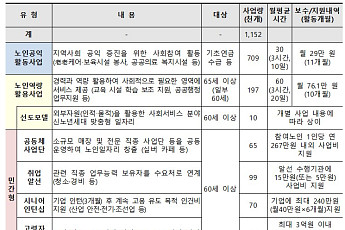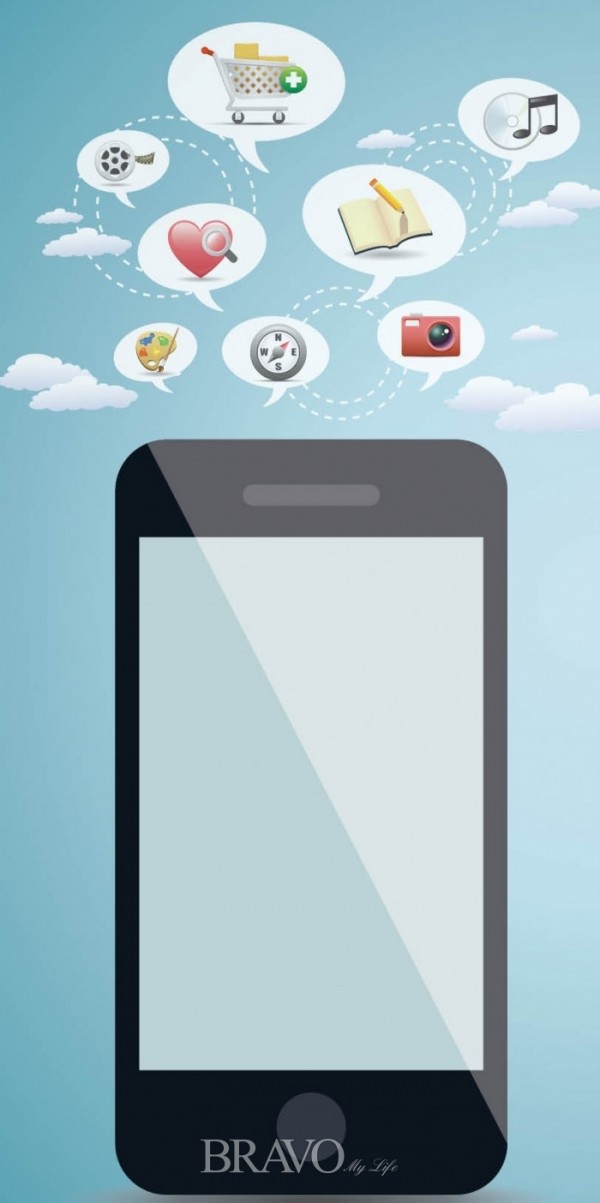
카카오톡 대화 목록을 보면, 동창 모임이나 가족, 동호회 등 그룹채팅방이 꽤 많다. 직접 만나 이야기하지 않아도 여러 명이 한꺼번에 대화할 수 있어 더욱 편리하고 활기가 넘친다. 그러나 그 수가 많아지면 복잡하기도 하고 불편한 점도 조금씩 생기기 마련. 좀 더 실용적이고 편리하게 그룹채팅방을 사용하는 방법들을 소개한다.
<도움말> SNS소통연구소 이종구 소장
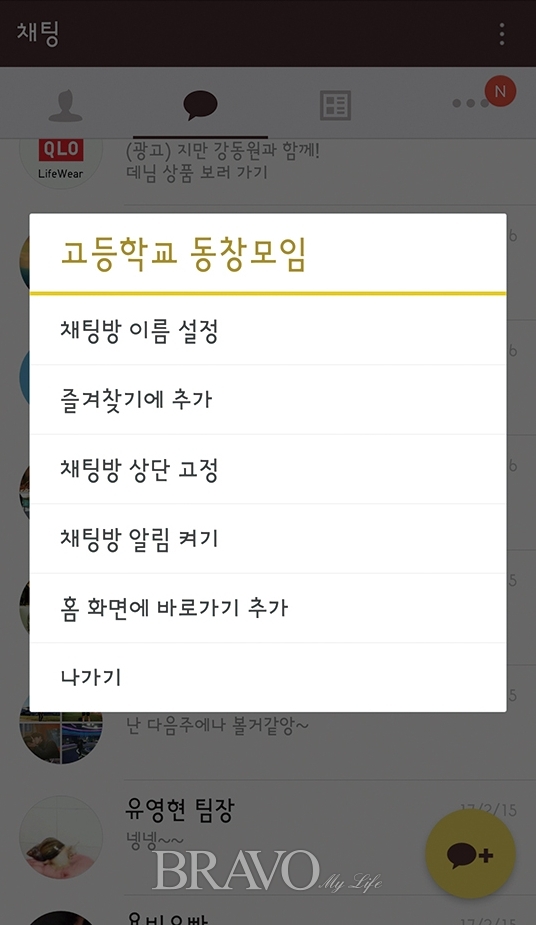
1. 대화목록에서 꾸욱~
전체 대화 목록을 볼 수 있는 메뉴에서 특정 그룹채팅방 이름을 2초 정도 꾸욱 눌러준다. 유용한 메뉴들이 팝업창으로 나타난다.
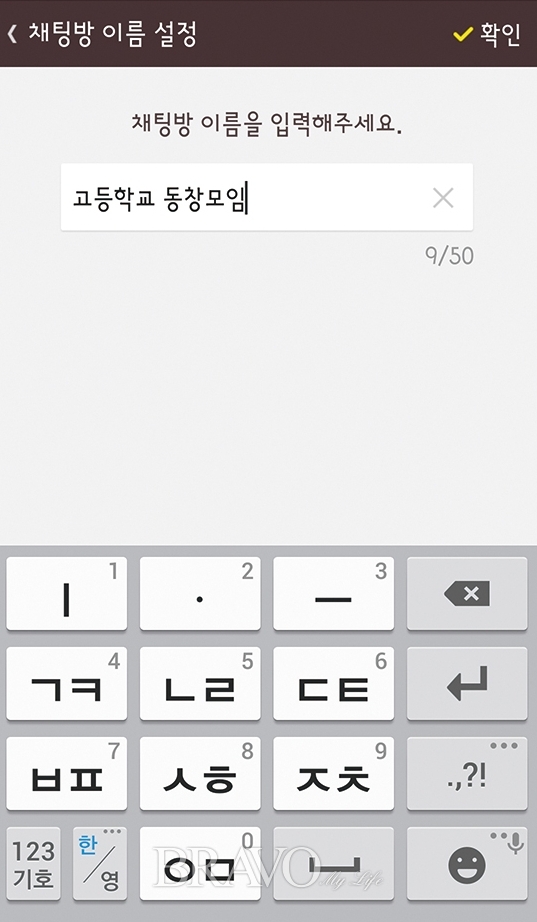
2. 채팅방 이름 설정
같은 사람인데도 여러 그룹채팅방에 속해 있는 경우가 있다. 그 때문에 실수를 하기도 하는데, 채팅방 이름을 설정해두면 알아보기 쉽고 정리도 잘된다.
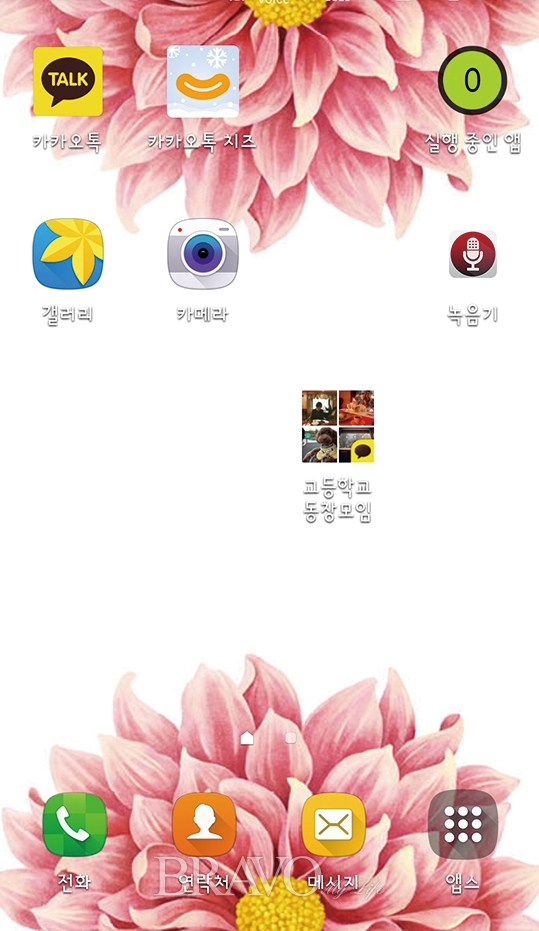
3. 바로가기&목록 상단 표시
자주 찾는 그룹채팅방은 스마트폰 배경화면에 바로가기를 추가해두면 편리하다. 또는 ‘채팅방 상단 고정’을 누르면 대화 목록 가장 위에 보이도록 할 수 있다.
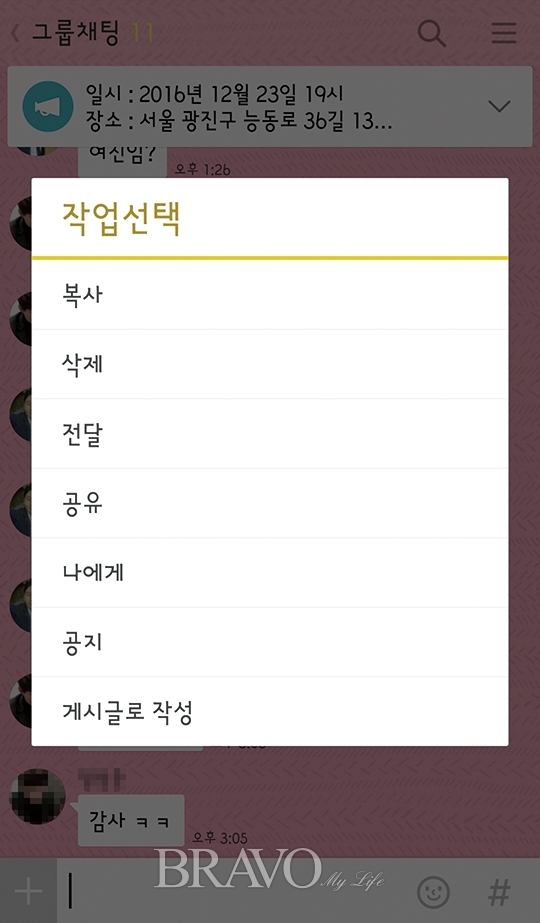
4. 공지 등록
그룹채팅방에서 특정 대화를 공지로 등록할 수 있다. 자신 또는 상대가 보낸 메시지(말풍선)를 2초간 꾸욱 눌러 ‘공지’를 선택하면 채팅방 상단에 해당 글귀가 공지로 뜬다.
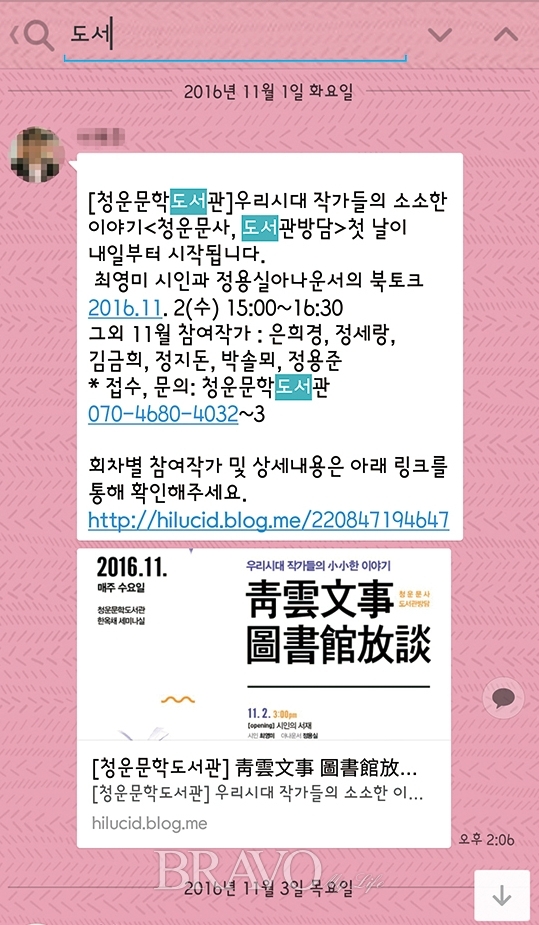
5. 대화 검색
여럿이 동시에 참여하는 그룹채팅방에는 대화가 많이 쌓이게 마련이다. 그룹채팅방 상단의 돋보기 아이콘을 누르면 특정 단어가 포함된 대화 검색이 가능하다.
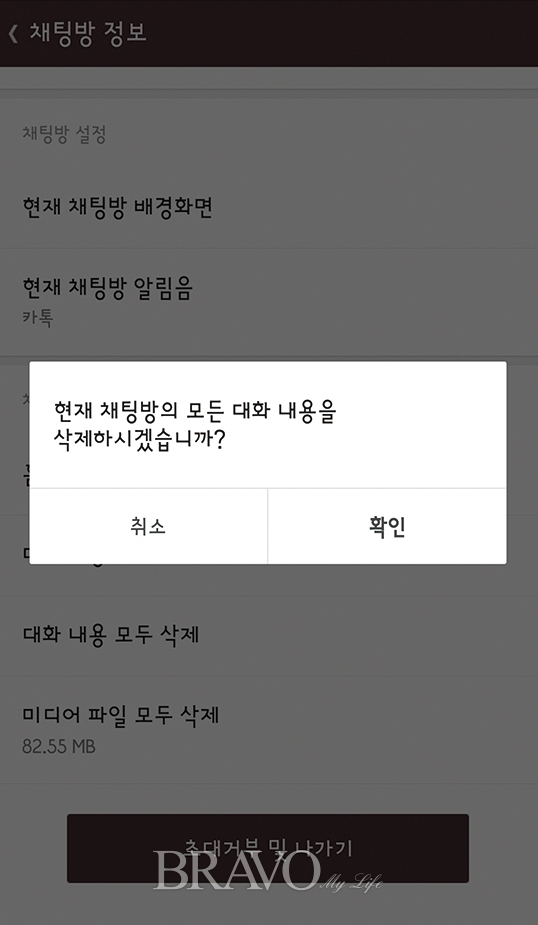
6. 대화 내용 모두 삭제
채팅방을 나가지 않고 대화 내용 전체를 지울 수 있다. 그룹채팅방 상단 맨 오른쪽 ‘메뉴’→하단의 ‘설정(톱니바퀴 모양)’ →‘채팅방 관리’→‘대화 내용 모두 삭제’.







![[현장에서] K-라이스페스타, 우리쌀·우리술에 쏟아진 관심](https://img.etoday.co.kr/crop/345/230/2261183.jpg)

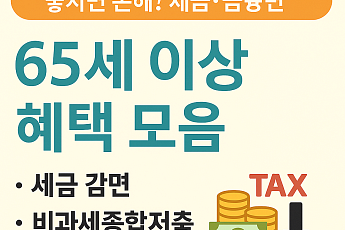
![[2025 한일시니어포럼] 한·일 ‘정년·치매’ 과제부터 ‘정책 공조’ 제언까지 해법 논의](https://img.etoday.co.kr/crop/345/230/2267442.jpg)
![[2025 한일시니어포럼] 문여정 IMM 전무 “병원 중심에서 지역·AI 기반 돌봄으로…시니어케어 대전환”](https://img.etoday.co.kr/crop/345/230/2266923.jpg)

![[카드뉴스] ‘연말까지 신청 필수’ 난방비 지원금 총정리](https://img.etoday.co.kr/crop/345/230/2266528.jpg)

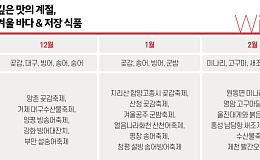
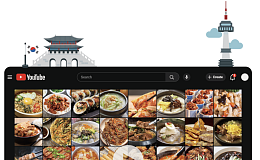

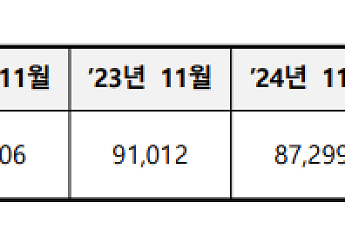
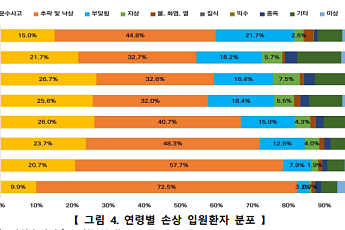

![[만화로 보는 시니어 뉴스] 노인일자리 115만 개 열린대요](https://img.etoday.co.kr/crop/345/230/2261327.jpg)